iPhone(iOS13)に引き続き、AndroidもAndroid10からダークモードが使えるようになりました。
ダークモードを使うと暗い所でスマホを使う時に画面が眩しくなくなります。
しかし待ち受け画面明るい画面のままです。
そこで壁紙を黒に変更する方法も合わせてご紹介します。
Xperiaをダークモードにする方法
ダークモードに変更するメリット
すでにご存知かと思いますが、ダークモードにするメリットを簡単におさらいしておきます。
一番のメリットは、スマホの画面の眩しさを防ぎ目に優しいことですが、有機ELのディスプレーを搭載したスマホでは電池消費抑えることも出来ます。
LINEなどスマホを使う機会が多い人にはおすすめの機能です。
ダークモードに設定するとどうなる?
ダークモードは個別のアプリで設定するのでは無く、Andoridの設定で行います。
これで、ダークモードに対応したアプリであれば、背景が黒、文字が白に自動的に変更され表示されます。
ダークモードに対応したアプリでなければ、これまで通りの表示となります。
ダークモードに変更するための条件
ダークモードの利用はOSがAndroid10以降が条件となります。
スマホ購入時にAndroid10でない人も、購入から2年間はOSのバージョンアップがある機種が多いので、これを待てば、機種変更しなくても使えるようになります。
ダークモードに対応したアプリ

ダークモードに対応したアプリは、まだGoogleの設定画面、カレンダー、時計、電卓など、Googleが提供するアプリが中心ですが、LINEなどのサードパーティーアプリの対応も始まっています。
Xperiaをダークモードにする方法
それではダークモードに設定しましょう!
- 設定メニューを表示
「設定」→「画面設定」→「詳細設定」をタップ - ダークテーマを設定
表示の項目にダークテーマの項目があるので、これをタップ
設定前画面:
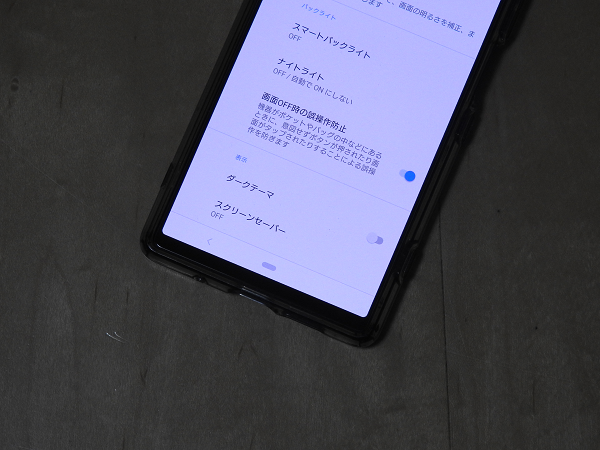
設定後画面:

これで設定完了です。
壁紙を黒くする方法
次に壁紙も黒くしましょう!
- 待ち受け画面長押し
- 画面上にメニューが表示されるので「壁紙」を選択
- 最下段に選択できる壁紙の一覧表があるのでその中から真っ黒のものを選択
- 画面上段の「✓壁紙を設定」をタップ
- 壁紙をどの画面に設定するのか聞いて来るので、「ホーム画面とロック画面」を選択。
これで完了です。
設定前:

設定後:

壁紙はもちろん好みで選んで良いのですが、電池持ちを改善したい人は真っ黒にするのがおすすめです。
おすすめ記事
おすすめ記事では毎月のスマホ料金を最大6割も安くする方法をご紹介しています
ご紹介する方法でスマホの利用料金をかしこく節約することで
これまで我慢してきた食事や旅行・趣味に使うお金が増えたと言う人がどんどん増えています
おすすめ記事でご紹介するプランは、名前も聞いたことがないあやしい格安SIM業者ではありません
すべて大手通信キャリア(docomo、au、softbank)が提供しているプランです
格安SIMでよくある速度制限やサービス打ち切の心配もありません
また、スマホ本体もそのまま使えるし、キャリアメールも持ち運び出来るので、プランを変更するだけで後は使用感など何も変わらないんです
早くプラン変更しないと毎月数千円、年間で数万円損してしまいますよ

